Ein standard-Windows-Betriebssystem-installation verfügt über eine Reihe von ports öffnen direkt nach der installation. Einige der ports sind notwendig für das funktionieren des Systems, während andere verwendet werden, durch spezielle Programme oder features, die nur einige Benutzer benötigen.
Diese ports ein Sicherheitsrisiko darstellen kann, da jeder offene port auf einem system verwendet werden kann als Einstiegspunkt, die von Angreifern. Wenn der port ist nicht nötig für die Funktionalität, es wird empfohlen, um es zu schließen, um zu blockieren alle Angriffe auf ihn.
Ein Anschluss ermöglicht die Kommunikation zu oder von dem Gerät grundsätzlich. Merkmale es sind ein-port-Nummer, IP-Adresse und Protokoll-Typ.
Dieser Artikel wird geben Ihnen die Werkzeuge an die hand zu ermitteln und zu bewerten, die offenen ports auf Ihrem Windows-system zu machen, Entscheidungen am Ende, ob Sie Sie offen oder schließen Sie Sie für gut.
Software Programme und tools, die wir verwenden werden:
- CurrPorts: Verfügbar für 32-bit und 64-bit-Editionen von Windows. Es ist ein port-monitor zeigt alle offenen ports auf dem computer-system. Wir verwenden ihn, um die ports und Programme, die Sie benutzen.
- Windows Task-Manager: Auch benutzt, um die Programme und link einige ports zu Programmen.
- Suchmaschine: auf der Suche nach port-Informationen ist notwendig, für einige ports, die nicht identifiziert werden können, die leicht.
Es wäre eine Unmögliche Aufgabe zu gehen, durch all die ports, die offen sind, werden wir daher nutzen, ein paar Beispiele, damit Sie verstehen, wie Sie prüfen, ob offene ports und finden Sie heraus, ob Sie erforderlich sind oder nicht.
Feuer bis CurrPorts und werfen Sie einen Blick auf die besiedelten main-Gebiet.

Das Programm zeigt den Prozessnamen, die ID, den lokalen port, Protokoll und die lokale port-name unter anderen.
Die einfachste ports zu identifizieren, sind die mit einem Prozess-Namen entspricht, um ein laufendes Programm wie RSSOwl.exe mit der Prozess-ID 3216 in dem oben genannten Beispiel. Der Prozess ist die Auflistung auf der lokalen ports 50847 und 52016. Diese ports sind normalerweise geschlossen, wenn das Programm schließt. Sie können überprüfen, dass durch die Kündigung ein Programm und aktualisiert die Liste der offenen ports in CurrPorts.
Die weitere wichtige Häfen sind diejenigen, die nicht zusammengeführt werden können, um ein Programm sofort, wie Sie das System-ports angezeigt, auf dem screenshot.
Es gibt ein paar Möglichkeiten, um zu identifizieren, die Dienste und Programme im Zusammenhang mit diesen ports. Es gibt andere Indikatoren, die wir verwenden können, zu entdecken, die Dienste und Anwendungen neben den Namen des Prozesses.
Die wichtigste information ist die port-Nummer, die lokale port-Namen und Prozess-ID.
Mit der Prozess-ID können wir einen Blick in den Windows Task-Manager, um zu versuchen und verknüpfen es zu einem Prozess auf dem system ausgeführt. Das zu tun, müssen Sie starten Sie den task-manager (drücken Sie Strg-Shift-Esc).
Klicken Sie auf Ansicht, Spalten Auswählen, und aktivieren Sie die PID (Prozess-Id) angezeigt werden. Das ist die Prozess-ID, ist-auch das zeigt CurrPorts.
Hinweis: Wenn Sie Windows 10 wechseln Sie zur Registerkarte “Details” zur Anzeige der Informationen sofort.
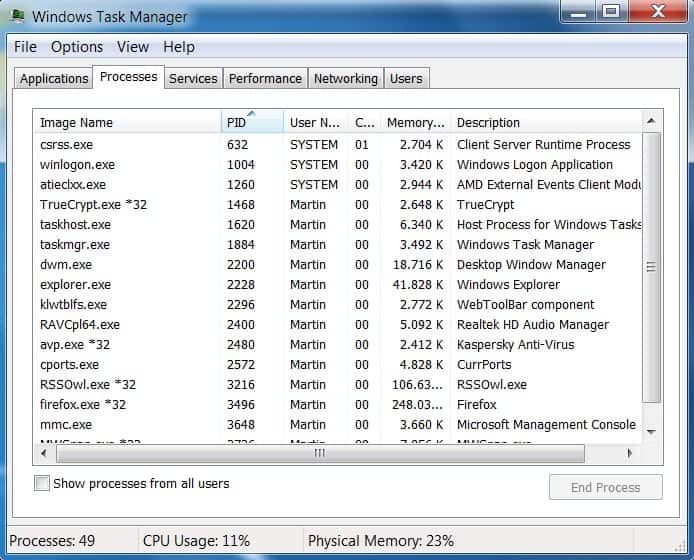
Jetzt können wir link Prozess-IDs in Currports zum Laufenden Prozesse im Windows Task-Manager.
Lassen Sie uns einen Blick auf einige Beispiele:
ICSLAP, den TCP-Port 2869

Hier haben wir eine port, den wir nicht identifizieren können, sofort. Der lokale port, der name ist icslap, die port-Nummer ist 2869, es verwendet das TCP-Protokoll, es hat die Prozess-ID 4 und den Prozess namens “system”.
Es ist normalerweise eine gute Idee, um die Suche für den lokalen port mit dem Nachnamen, wenn es nicht identifiziert werden kann sofort. Feuer auf Google und suchen Sie nach icslap-port 2869 oder etwas ähnliches.
Oft gibt es mehrere Vorschläge oder Möglichkeiten. Für Icslap Sie Internet Connection Sharing, Windows-Firewall oder im Lokalen Netzwerk Teilen. Es dauerte einige der Forschung, um herauszufinden, dass Sie in diesem Fall wurde es verwendet, der von Windows Media Player Network Sharing Service.
Eine gute option, um herauszufinden, ob dies tatsächlich der Fall ist, beenden Sie den Dienst, falls er ausgeführt wird, und aktualisieren Sie die port-Auflistung, um zu sehen, wenn der port nicht mehr angezeigt. In diesem Fall war es geschlossen, nach beenden der Windows Media Player Network Sharing Service.
epmap, TCP-port 135
Forschung zeigt, dass es verbunden ist, um die dcom-server-Prozessstart. Forschung zeigt auch, dass es nicht eine gute Idee, um den Dienst zu deaktivieren. Es ist jedoch möglich, blockieren Sie den port in der firewall anstatt es zu schließen, es komplett.
llmnr-UDP-port 5355
Wenn man sich in Currports Ihr bemerken, dass der lokale port name llmnr verwendet den UDP-port 5355. PC-Bibliothek hat Informationen über den service. Sie bezieht sich auf die Link-Local Multicast Name Resolution-Protokoll, welches verbunden ist mit der DNS-Dienst. Windows-Benutzer, die nicht benötigen Sie den DNS-Dienst deaktivieren in der Dienste-Manager. Dies schließt die ports nicht öffnen Sie auf dem computer-system.
Zusammenfassung
Starten Sie den Prozess durch laufen, die free portable Programm CurrPorts. Es hebt alle offenen ports auf dem system. Eine gute übung ist, schließen Sie alle Programme, die geöffnet sind, bevor Sie Sie ausführen, CurrPorts, um die Anzahl der offenen ports auf Windows-Prozesse und Programme die im hintergrund laufen.
Sie kann link einige ports, um sofort verarbeitet, muss aber, um die Prozess-ID angezeigt, die von CurrPorts in der Windows-Task-Manager oder eine Fremdanbieter-Anwendung wie Process Explorer sonst zu identifizieren.
Sobald Sie dies getan haben, können Sie die Forschung den Namen des Prozesses, um herauszufinden, wenn Sie es brauchen, und ob es möglich ist, um es zu schließen, wenn Sie ihn nicht benötigen.
Fazit
Es ist nicht immer leicht zu identifizieren, die ports und die Dienste oder Anwendungen, mit denen Sie verbunden sind. Forschung über Suchmaschinen in der Regel bietet genug Informationen, um herauszufinden, welcher Dienst verantwortlich ist, mit Möglichkeiten, um es zu deaktivieren wenn es nicht benötigt wird.
Ein guter Erster Ansatz, bevor die Jagd nach ports sein würde, um einen genauen Blick auf alle gestarteten Dienste in die Dienste-Manager, und beenden Sie und deaktivieren Sie diejenigen, die für Ihr system benötigt werden. Ein guter Ausgangspunkt, um zu bewerten, die die services-Konfigurations-Seite, auf der BlackViper website.